在使用Mac的过程中,我们有时会因为调整存储空间、重装系统或其他需求而需要删除磁盘分区,很多用户会发现,在“磁盘工具”中,某些分区似乎无法被删除,删除按钮呈灰色不可用状态,或者操作时提示错误,这种情况通常由多种原因导致,本文将系统地分析问题根源,并提供从简单到复杂的多种解决方案。
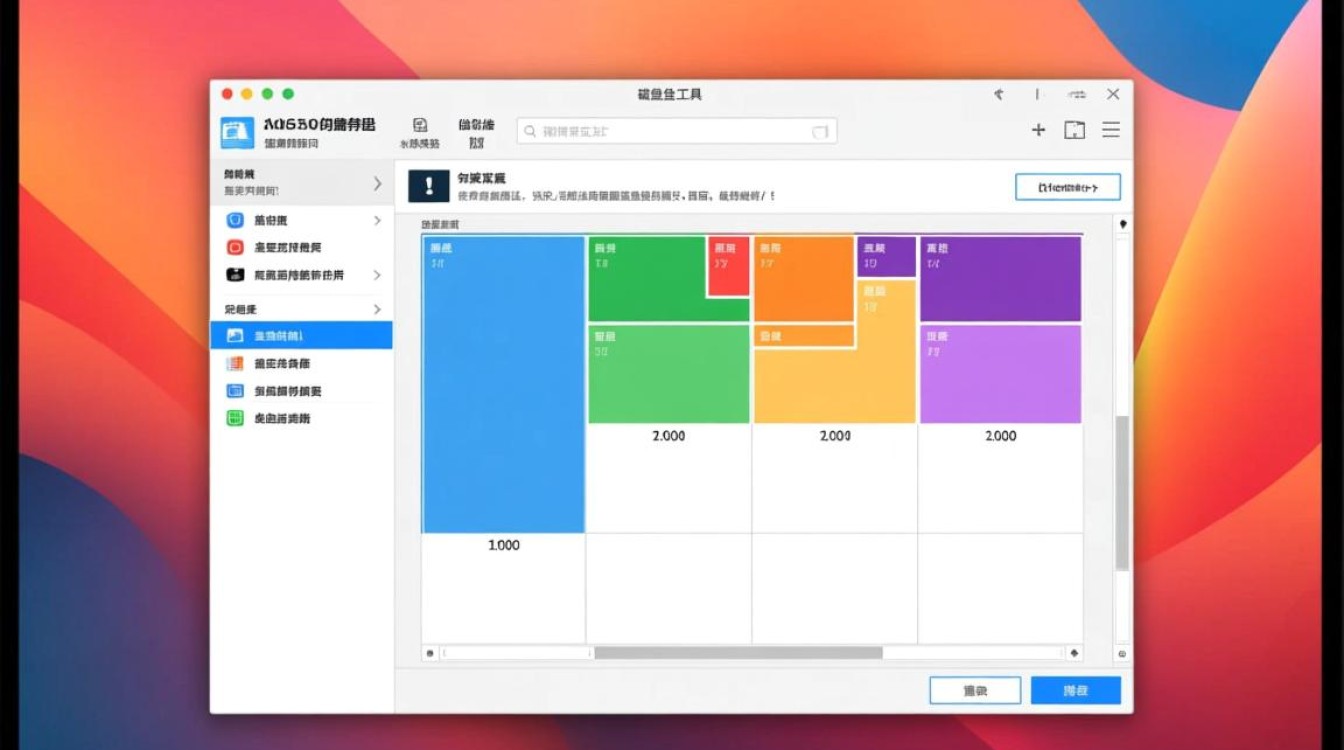
无法删除分区的常见原因
在着手解决问题前,了解其背后的原因至关重要,这有助于我们选择最合适、风险最低的方法。
- 分区正在被使用:如果分区内有文件、应用程序或系统进程正在访问,macOS会锁定该分区以防止数据损坏。
- 系统保护机制:macOS自身所在的启动磁盘、恢复分区或文件保险箱加密的卷,都受到系统完整性保护(SIP)和文件保险箱的保护,不允许随意删除。
- APFS容器结构:对于使用APFS(Apple文件系统)格式的磁盘,其内部是一个“容器”,容器内再划分多个“卷”(分区),常规操作可能无法直接删除容器内的某个卷,特别是当它被设置为系统卷时。
- 磁盘分区表损坏:在少数情况下,磁盘的分区表(GUID或MBR)可能出现逻辑错误,导致“磁盘工具”无法正确识别或修改分区结构。
标准解决方案:使用“磁盘工具”的正确姿势
大多数情况下,问题出在操作方式上,请务必遵循以下步骤:
- 打开“应用程序” > “实用工具” > “磁盘工具”。
- 在“磁盘工具”的左上角菜单栏,点击“视图”,然后选择“显示所有设备”,这是最关键的一步,它会让物理磁盘和其下的所有卷都显示出来。
- 在左侧列表中,选择你想要操作的物理硬盘(APPLE SSD…”),而不是其下的某个卷(如“Macintosh HD”)。
- 点击上方的“分区”按钮。
- 在弹出的分区图中,选中你想要删除的那个分区,然后点击下方的“-”号按钮。
- 系统会提示你该分区的空间将被合并到其前方的分区中,确认无误后,点击“应用”。
如果此方法无效,说明问题更为深层,我们需要借助更强大的工具。
高级解决方案:恢复模式与终端命令
当标准方法失败时,可以进入macOS恢复模式,这是一个独立于主系统的运行环境,拥有更高的磁盘管理权限。
在恢复模式下操作
- 将Mac完全关机。
- 按下电源键后,立即按住
Command (⌘) + R键,直到看到苹果标志或旋转的地球。 - 进入恢复模式后,选择“磁盘工具”。
- 再次重复上述“标准解决方案”中的步骤,此时成功率会显著提高。
使用终端命令diskutil
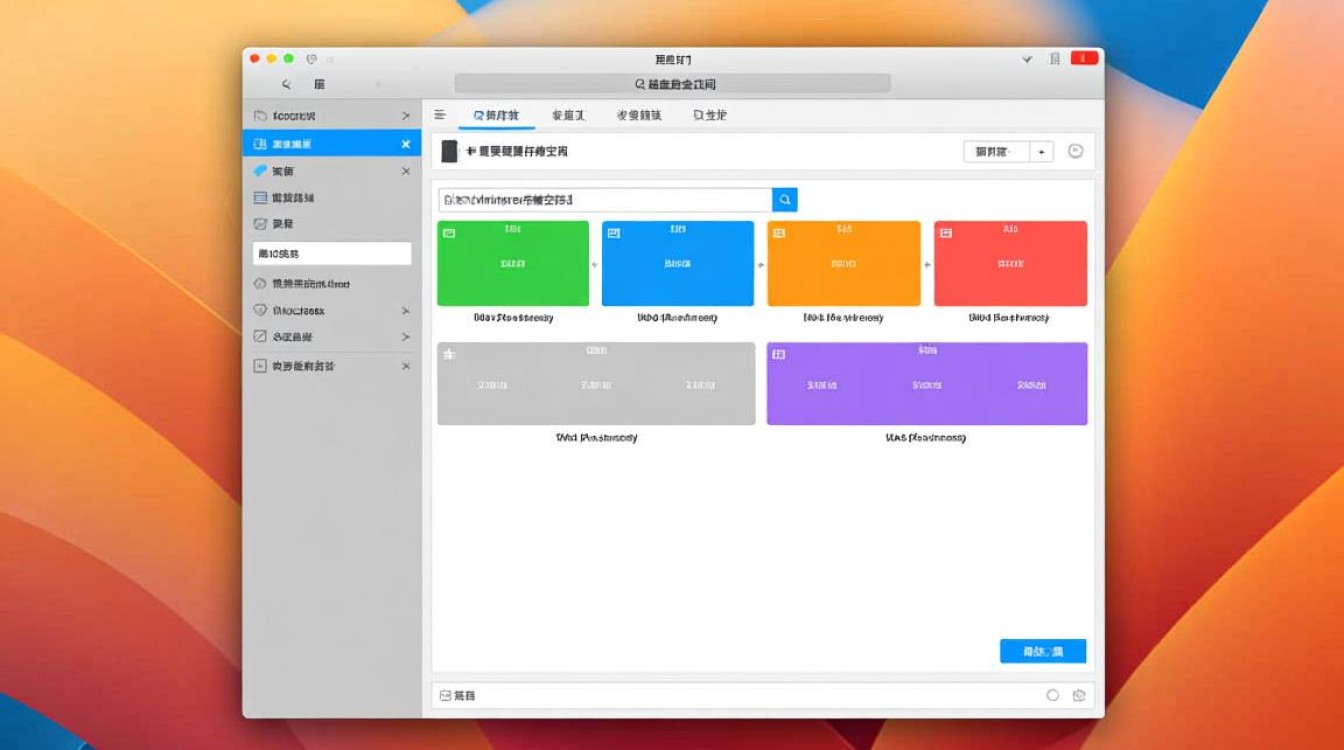
这是最强大但也风险最高的方法,适合有一定命令行基础的用户,操作前请务必确认已备份重要数据。
- 在恢复模式下,打开菜单栏的“实用工具” > “终端”。
- 输入命令
diskutil list查看所有磁盘和分区的信息,记下你想要删除的分区的标识符(disk0s3)。 - 如果分区是APFS格式,你需要先删除它所在的容器,假设容器标识符为
disk0s2,输入命令:diskutil apfs deleteContainer disk0s2警告:此操作会删除该容器内的所有APFS卷,请务必确认数据已备份。
- 如果是其他格式,或想将空间合并回主分区,可以使用
mergePartitions命令,将disk0s3的空间合并到disk0s2:diskutil mergePartitions JHFS+ "Macintosh HD" disk0s2 disk0s3(此命令将
disk0s3合并到disk0s2,并将新分区格式化为JHFS+,卷名为”Macintosh HD”)
终极手段:重新抹掉整个磁盘
如果以上所有方法都宣告失败,且你确定要彻底清空磁盘,那么最直接的办法就是抹掉整个物理硬盘。
- 在恢复模式的“磁盘工具”中,选择最顶层的物理硬盘。
- 点击“抹掉”按钮。
- 在格式选项中,选择
APFS(对于较新的macOS)或Mac OS Extended (Journaled)。 - 在方案中,选择
GUID 分区图。 - 点击“抹掉”,此操作将删除硬盘上的所有数据和分区,恢复到出厂时的空白状态,之后,你可以退出“磁盘工具”,重新安装macOS。
为了更清晰地对比各种方法,请参考下表:
| 方法 | 适用场景 | 风险等级 | 操作难度 |
|---|---|---|---|
| 磁盘工具(常规) | 简单的、未被系统锁定的分区 | 低 | 简单 |
| 恢复模式 | 系统分区或被占用的分区 | 中 | 中等 |
| 终端命令 | 复杂的APFS结构或分区表问题 | 高 | 困难 |
| 重新抹掉 | 所有方法均失败,且不介意数据全丢 | 极高 | 中等 |
相关问答FAQs
Q1: 删除分区会导致数据丢失吗?
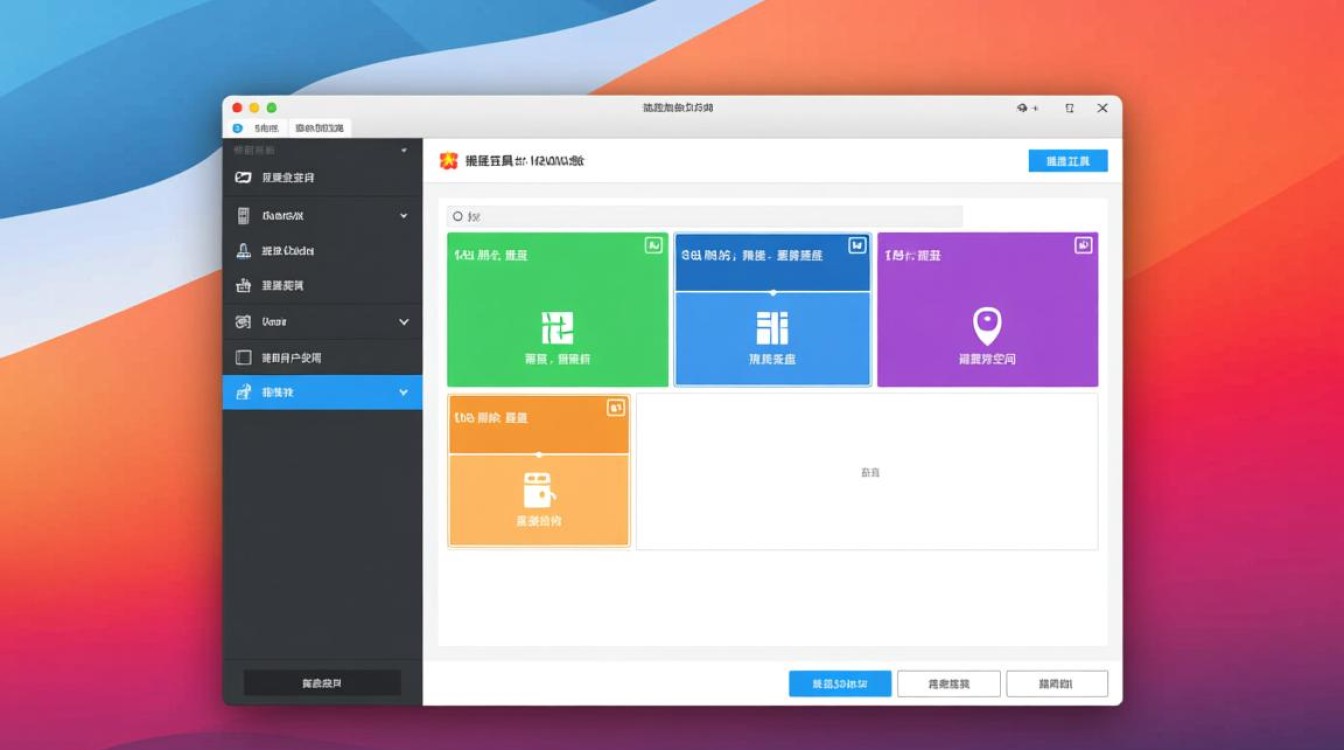
A: 是的,删除分区操作会导致该分区上的所有数据被永久清除,在执行任何删除操作之前,请务必将该分区内有用的文件备份到外部硬盘或其他安全位置,虽然操作目标是合并空间到其他分区,但为防万一,建议也备份目标分区的重要数据。
Q2: 为什么“磁盘工具”中的“-”删除按钮是灰色的?
A: 这通常由三个主要原因造成:第一,你没有在“视图”菜单中选择“显示所有设备”,导致你选中了卷而非物理硬盘;第二,你选中的分区是当前正在使用的启动磁盘或恢复分区,受到系统保护;第三,该分区可能被文件保险箱加密或存在其他系统锁定,尝试进入恢复模式操作通常可以解决后两个问题。
【版权声明】:本站所有内容均来自网络,若无意侵犯到您的权利,请及时与我们联系将尽快删除相关内容!


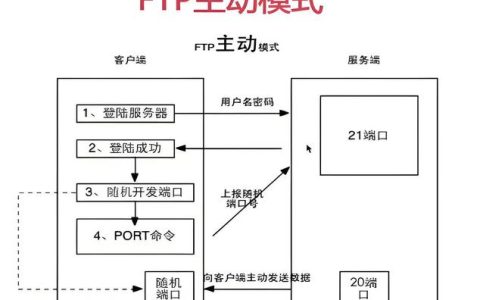



发表回复